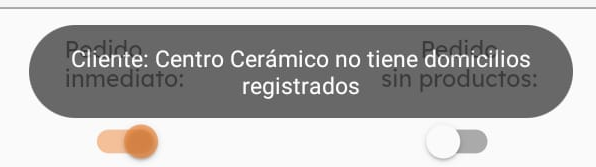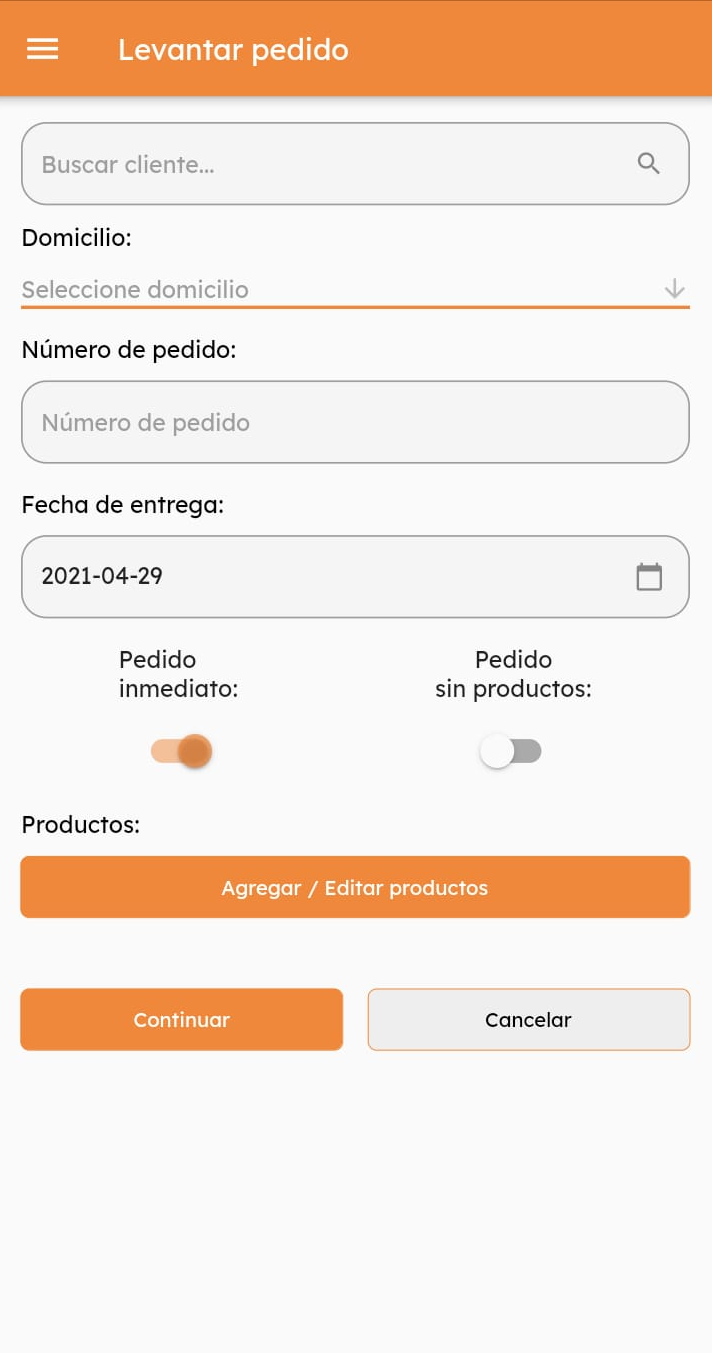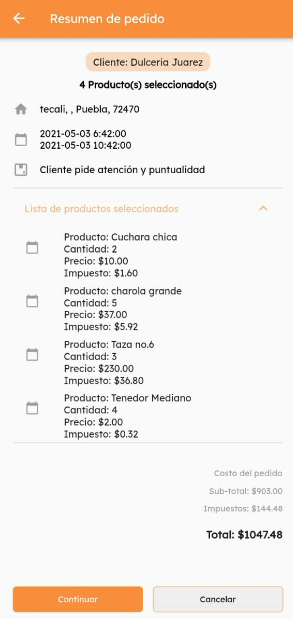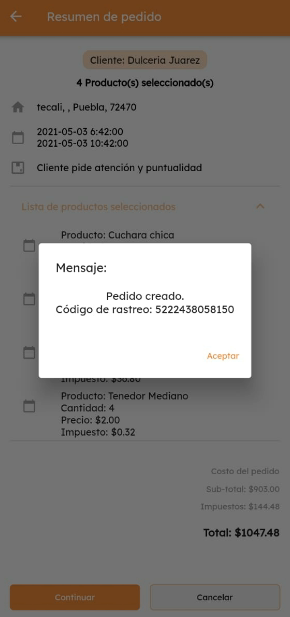Levantar Pedido
Una de las grandes ventajas que tiene la aplicación de conductores, es que ellos mismos podrán generar el levantamiento de pedidos, ya sean de entrega inmediata o programados para horas o días después. Podrán detallar la información de los productos y qué cantidades hay que entregar de cada uno, así como seleccionar el almacén del cuál se estará despachando el pedido.
¿En qué situaciones aplica que el conductor levante un pedido?
Esto suele ser una actividad bastante normal, cuando los conductores son vendedores también y aparte de ir a dejar mercancía a cierto cliente, pueden generar ventas de producto adicional. Por ejemplo los repartidores de agua; normalmente ellos llevan pedidos de garrafones a tiendas, sin embargo, también pueden generar ventas por menudeo y es aquí donde ellos generan su levantamiento de pedido.
¿Cómo levantar un pedido?
Primero, en el buscador vamos a escribir el nombre del cliente al que se le generará el pedido, una vez seleccionado el cliente, vamos a elegir el domicilio en el cuál se hará la entrega de pedido. En caso dado de que el cliente no tenga un domicilio generado, no será posible levantar el pedido, la aplicación mostrará el siguiente mensaje Cliente: XXXXX no tiene domicilios registrados.
El conductor deberá contactar a los administradores de la Plataforma para que ellos puedan generar el alta del domicilio, para más información consulte Clientes.
Después de seleccionar el domicilio del cliente, se ingresa el número de pedido si corresponde (si en la configuración de la plataforma se eligió número consecutivo en pedidos, no será necesario agregar este dato en la aplicación; para más información consulte Configuración). Hay dos formas de levantar pedidos: Pedido inmediato y pedido programado (por defecto la aplicación tiene seleccionado el pedido inmediato).
- Pedido Inmediato: Para programar este tipo de pedido, la fecha por defecto será la del día en curso, no hay selección de horas, ya que un pedido inmediato se entiende que es cuando el conductor deja los productos en ese instante de visita al cliente, por lo que no es necesario programar un horario de entrega.
- Pedido Programado: Para este tipo de programación es necesario definir un horario de entrega, la fecha puede ser la del día en curso, pero se puede programar un horario específico, y por esta razón sería ya un pedido programado. También se pueden programar pedidos para días futuros.
- Pedido sin productos (no seleccionado): Por defecto la aplicación tiene esta opción no seleccionada, lo que quiere decir que el pedido llevará la especificación de los productos, cantidad y costo. Y la plataforma calculará automáticamente el peso y volumen del pedido.
- Pedido sin productos (seleccionado): Si se desea que el pedido no tenga datos específicos del producto, cantidad y costo, hay que habilitar esta elección. En los pedidos programados, si se habilita esta opción, será necesario ingresar los datos de Peso/volumen, de esta forma al programar una entrega desde la Plataforma, se podrá validar que el pedido no supere los datos de peso/volumen máximo del activo al que se le vaya a asignar la entrega. Habilitando está opción el botón Agregar / Editar productos se desactivará automáticamente.
- Agregar/Editar productos: En esta opción podrá seleccionar el almacén del cuál se surtirá el pedido, en el buscador se mostrarán los resultados que coincidan con las letras ingresadas. Se mostrará el nombre del producto, la cantidad disponible y el costo por unidad del producto ( ya con impuesto incluido); seleccionamos el producto y al generar el listado en la casilla indicaremos la cantidad a surtir.
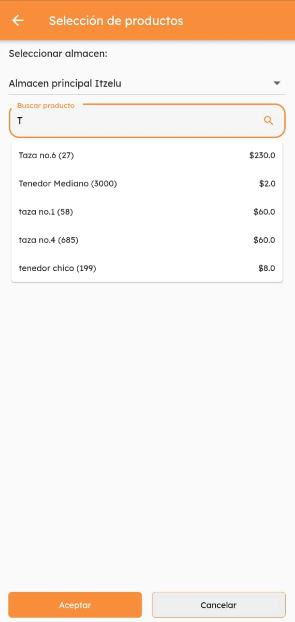
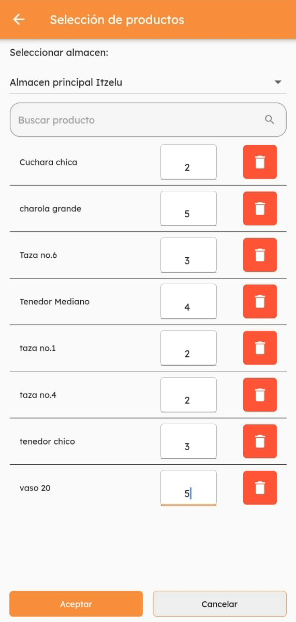
Si el almacén seleccionado no tiene productos disponibles, el buscador no estará habilitado. Todos los productos deberán ser del mismo almacén, ya que no se puede surtir un pedido de diferentes almacenes.
Si el Activo que está asociado al conductor, es un Almacén tipo Activo, se puede generar pedidos desde su propio stock, ya que estos tipos de almacenes se muestran únicamente al conductor asignado al Activo que está como almacén; esto es ideal para los pedidos inmediatos.
Una vez seleccionado los productos, se muestra el total a entregar, cual será el almacén a surtir y el detalle de costos. Al hacer clic en Aceptar se confirma el pedido y se mostrará un mensaje indicando el pedido creado y el código de rastreo asignado al pedido.
Para ver la información de los pedidos que se han levantado, ingrese a la sección Pedidos desde el menú de lado izquierdo.